引言
在现代社会,无线网络已成为我们生活中不可或缺的一部分。无论是工作还是生活,无线网络的高效便捷都为我们带来了极大的便利。本文将详细介绍在Windows系统下如何搜索和连接无线网络,帮助您轻松掌握这一技能。
第一步:检查无线网卡状态
查看设备管理器:打开“设备管理器”,找到并展开“网络适配器”分支,查看是否有“无线网络适配器”存在。如果不存在,请确认您的电脑是否配备了无线网卡或已正确安装无线网卡驱动程序。
开启无线网络功能:对于部分笔记本电脑,可能需要通过Fn键与其他功能键组合来开启无线网络功能。
第二步:打开网络和共享中心
通过控制面板:在Windows搜索栏中输入“控制面板”,打开控制面板窗口,点击“网络和Internet”,再点击“网络和共享中心”。
通过任务栏图标:如果任务栏上显示了无线网络图标,直接点击该图标即可打开网络和共享中心。
第三步:搜索无线网络
查看可用无线网络:在网络和共享中心窗口中,找到并点击“更改适配器设置”。
查看无线网络列表:在弹出的网络连接窗口中,找到无线网络适配器,右键点击并选择“查看可用无线网络”。
选择要连接的网络:在搜索到的无线网络列表中,选择您要连接的网络。
第四步:连接无线网络
输入密码:如果所选网络设置了密码,请输入正确的密码。
连接网络:输入密码后,点击“连接”按钮。
确认连接:连接成功后,网络和共享中心窗口会显示“已连接”的状态。
第五步:自动连接设置
记住此网络:在连接过程中,勾选“自动连接到此网络”选项,下次进入该无线网络范围时,电脑将自动连接。
设置默认网络:如果需要将当前连接设置为默认网络,在网络和共享中心窗口中,右键点击当前连接,选择“设置为默认连接”。
总结
通过以上步骤,您可以在Windows系统下轻松搜索和连接无线网络。当然,在连接过程中,还需要注意以下几点:
确保您的电脑已连接到电源,以免在连接过程中出现意外断电。
在连接公共无线网络时,注意保护个人隐私和数据安全。
定期更新无线网卡驱动程序,确保网络连接稳定。
希望本文能帮助您轻松掌握Windows系统下无线网络搜索与连接的技巧。